极速PE官网 > 最新动态 >
深度系统运行慢,如何清理dll文件来提升
作者:pe系统 2014-12-09
1、点击键盘上面的组合键win+r将运行窗口打开,接着在里面输进去“regedit”,再点击回车键,这时候就会显示出来注册表编辑器窗口,如图:
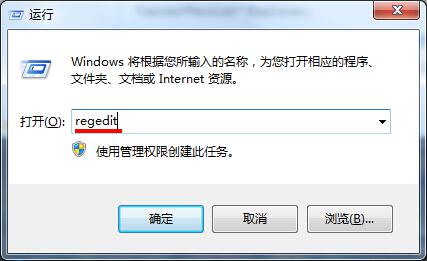
2、注册表编辑器窗口里面,将下面的这些选项挨着打开“HKKEY_LOCAL_MACHINE--SOFTWARE--Microsoft--Windows--CurrentVersion--Explorer”,在右边的选项里面找到“AlwaysUnloadDLL”,没有的话就重新建一个,在空白的地方点击右键,“新建——DWORD(32-位)值”,如图:
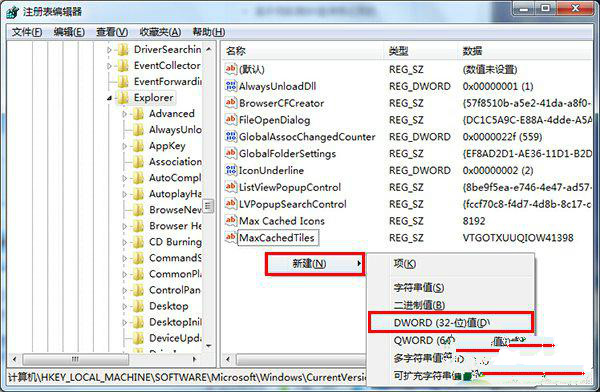
3、把新建的那个选项的名字改为“AlwaysUnloadDLL”,然后把鼠标移动到AlwaysUnloadDLL选项上面,右键单击,弹出一些选项,在里面直接单击“修改”,如图:
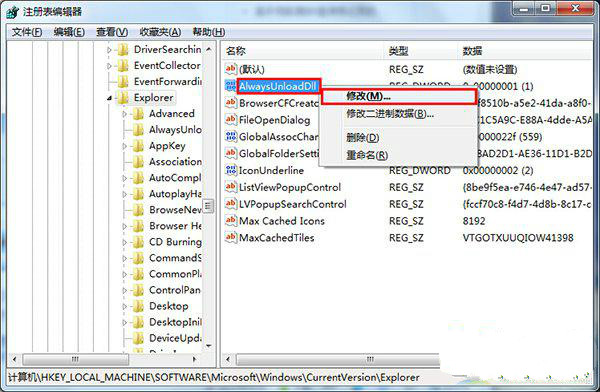
4、最后把里面的数值改成“1”,再单击“确定”按键就可以了,如图:
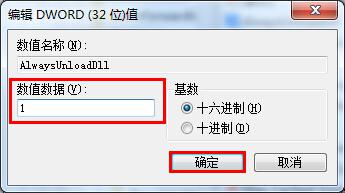
当上面的步骤都做完之后,需要将电脑重新启动,这时候再关闭程序的时候,系统就会对其进行自动的清理,保证最佳的上网速度。
